Sådan optager du 4K-video på iPhone

Hvis du har en iPhone 6 eller nyere, kan du ændre hastigheden og opløsningen, hvor din telefon indspiller optaget video og slow motion-video. Hvis du foretrækker at bruge mindre lagerplads og kun ser på dine videoer på din telefon, kan en lavere opløsning hjælpe dig med at spare plads. Hvis du vil have højere opløsningsfangst (f.eks. 4K) eller mere jævn video (som 60fps), koster det lidt plads, men det kan måske være værd for dig.
Du kan desværre ikke justere disse indstillinger i flyve fra kamera-appen. Du skal dykke ind i Indstillinger for at foretage justeringen. Sådan gør du det.
Slå op i din indstillinger-app, rul ned lidt, og tryk derefter på "Fotos & kamera."
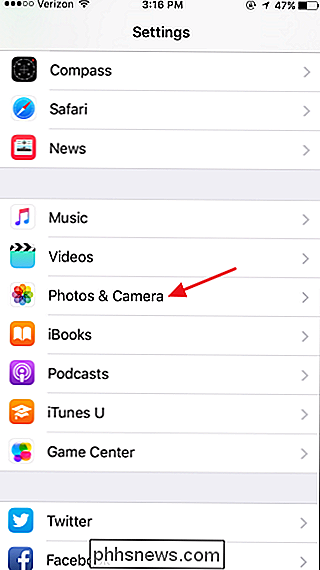
På siden Fotos og kamera skal du trykke på indstillingen "Optag video".
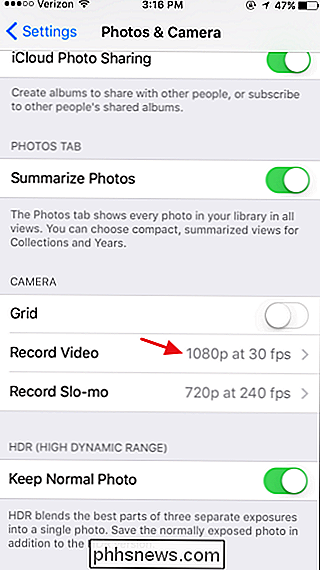
RELATED: Hvordan 4K-kameraer sammenligner med 4K-video fra din smartphone
På siden "Optag video" skal du trykke på opløsningen og den hastighed, som du vil optage almindelig video på. Som standard optager iPhones video i 1080p ved 30 fps (billeder pr. Sekund). Generelt vil en højere opløsning give dig bedre kvalitet, især på større skærme. Og 4K-video kan være fantastisk, hvis du har en 4K-skærm til rådighed, selvom du ikke bør forvente den samme slags kvalitet, du kan få fra et dedikeret 4K-kamera. At støde på din billedfrekvens giver dig generelt en jævnere video end en lavere billedfrekvens i samme opløsning. Den eneste reelle ulempe for de højere indstillinger er mængden af lagringspladsvideoer, der optages på din telefon. IOS giver dig en del praktisk info nederst på siden, der viser, hvor meget plads et minuts video vil forbruge for hvert minut af video.
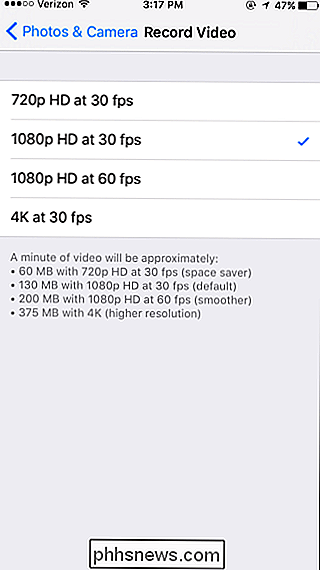
Du kan også justere kvaliteten af slo-mo videoer, du optager. Tilbage på siden Fotos og kamera, tryk på "Record Slo-mo" -indstillingen.
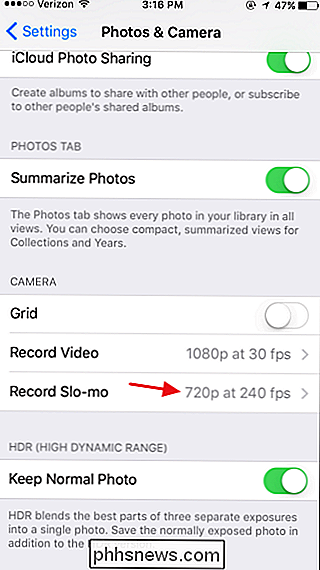
Du har kun to muligheder her, og bumping din video op til 1080p fra standard 720p kommer til en betydelig pris til billedfrekvens. Mens de resulterende videoer vil se skarpere, mister du en god smidighed. Spil med de to indstillinger og se, hvad der passer bedst til dig, baseret på hvilke typer emner du optager.
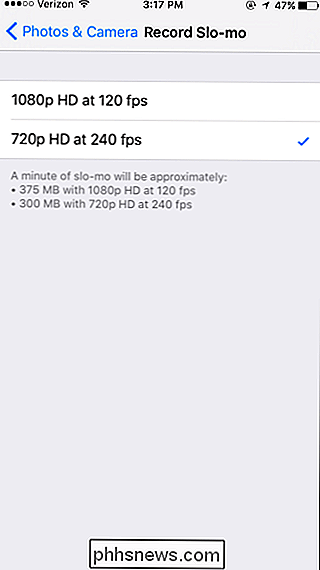
Og det er alt der er til det! Justering af hastigheden og opløsningen af videoer, du optager, kan hjælpe dig med at maksimere enten dit lagerplads eller kvaliteten af dine optagelser eller finde den rigtige balance mellem de to.

Sådan slettes din LinkedIn-konto
LinkedIn giver dig mulighed for at slette din konto og slette din profil helt fra hjemmesiden. Hvis du hellere vil lade din konto være åben og bare gøre disse irriterende e-mails stop, kan du stoppe LinkedIns e-mails - men det er den virkelig nukleare mulighed. Hvad du behøver at vide RELATED: Sådan stopper Linkedins irriterende e-mails for godt Når du har slettet din konto, vil du miste adgangen til alle data i din konto.

Sådan monteres et ISO-billede i Windows 7, 8 og 10
I Windows 8 og 10 tilbyder Windows endelig en indbygget måde at montere ISO-diskafbildningsfiler på. Hvis du bruger Windows 7, skal du bruge et tredjepartsværktøj. Montage af et ISO-billede i Windows 8, 8.1 eller 10 I Windows 8 og 10 har Windows den indbyggede evne til at montere både ISO disk image og VHD virtuelle harddisk billedfiler.



